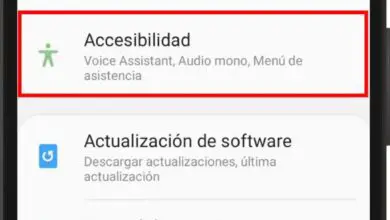Spendi contatti da iPhone a Android e Vice Versa (2021)
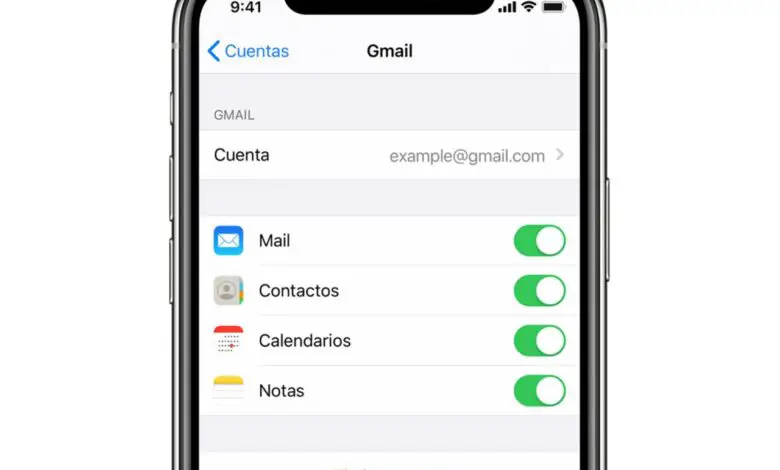
Hai deciso di lasciare il lato oscuro. Hai acquistato un Android dopo aver trascorso gli ultimi anni con un iPhone. Ben fatto. Ora, che mi dici di tutti i tuoi contatti? Uno dei motivi principali per cui gli utenti iPhone si rifiutano di abbandonare la nave di Cupertino è il cosiddetto “ecosistema Apple”; ed è che una volta dentro, è difficile andarsene.
Pertanto, dopo averti spiegato come trasferire tutti i dati sul tuo nuovo cellulare e, ovviamente, come iniziare con Android nel caso tu non abbia mai utilizzato un terminale basato sul sistema operativo Google, oggi ti illustreremo, passo dopo passo, come trasferire i tuoi contatti da un iPhone a uno smartphone Android, o come eseguire il processo opposto se necessario.
Sebbene il processo sia più semplice di quanto possa sembrare a prima vista, esistono diverse opzioni per trasferire i contatti da un iPhone a un Android e possono creare confusione per quegli utenti che non hanno mai utilizzato un dispositivo con il sistema robot verde funzionante. Senza ulteriori indugi, vedremo due dei metodi migliori e il più semplice per poterlo fare.

Spostare i tuoi dati tra un iPhone e un Android è più facile che mai
Trasferisci contatti da iPhone ad Android
Esistono due modi diversi per trasferire i contatti da un iPhone a un cellulare Android. Il primo consiste nell’effettuare il trasferimento manualmente tramite iCloud, mentre nel secondo, più veloce, utilizzeremo un’applicazione che consente di eseguire questa procedura.
Il modo manuale
Poiché se possiedi un iPhone, per impostazione predefinita, i tuoi contatti verranno archiviati nel cloud di Apple, iCloud, è possibile accedervi ed esportare i contatti in un file, che può essere successivamente importato manualmente sul nuovo dispositivo Android. Per fare ciò, dovrai seguire questi passaggi:
- Dal telefono Android, con l’account Google già configurato, accedi al sito iCloud e accedi con il tuo ID Apple.
- Verrà visualizzata una scheda dei contatti nell’angolo inferiore sinistro. Accedi.
- Seleziona i contatti e fai clic su esporta come «vCard». Questo genererà un file che verrà archiviato nella memoria del tuo cellulare.
- Accedi alle app Contatti sul tuo Android. Accedi alle impostazioni dal pannello scorrevole a sinistra e fai clic su «Importa».
- Ora, seleziona «File.vcf » e nell’esploratore scegli il file vCard che è stato generato in precedenza.
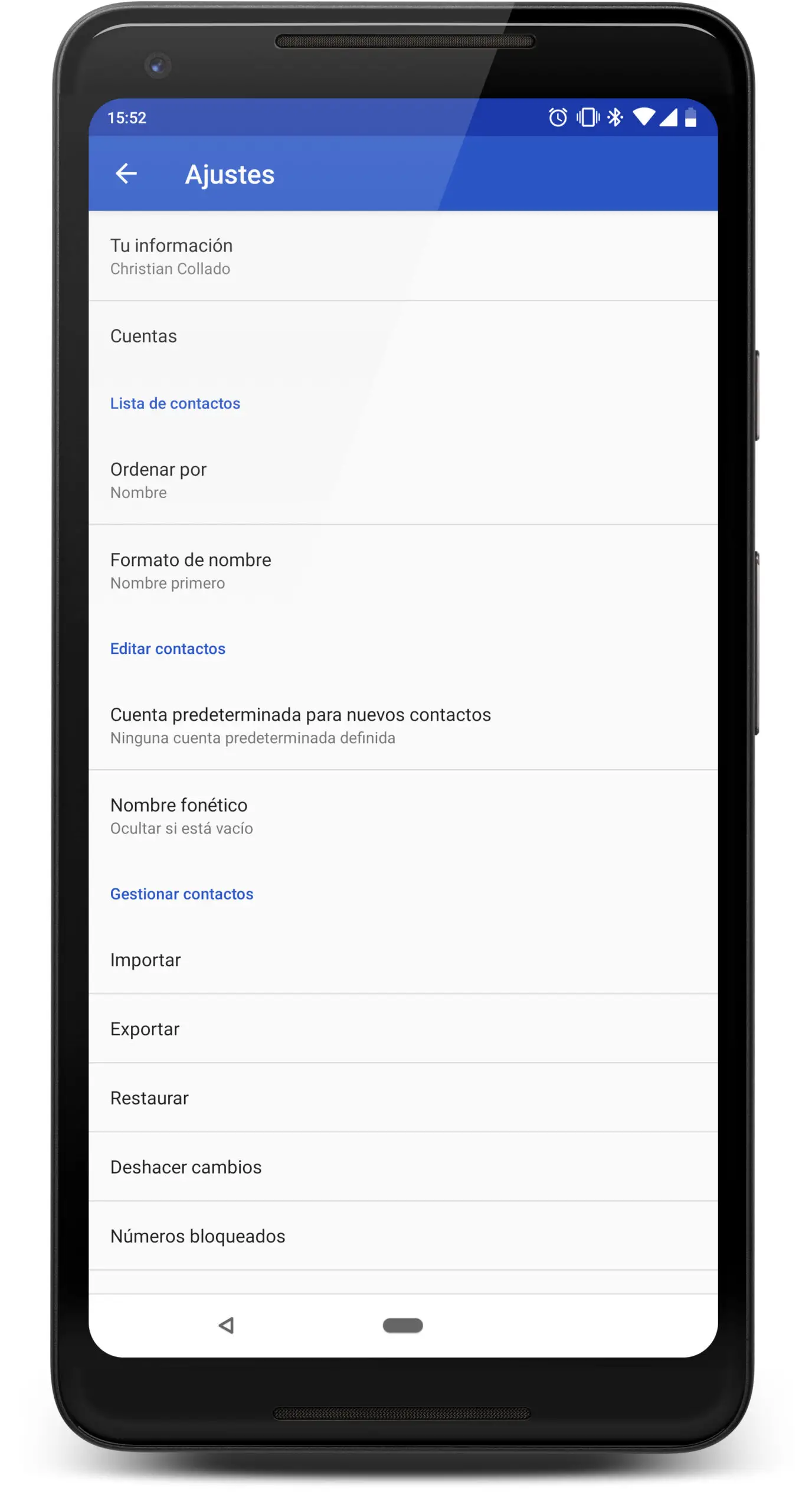
In questo modo, l’applicazione stessa ti permetterà di scegliere quale dei contatti esportati vuoi importare sul tuo Android, tutti o solo alcuni.
Il modo veloce
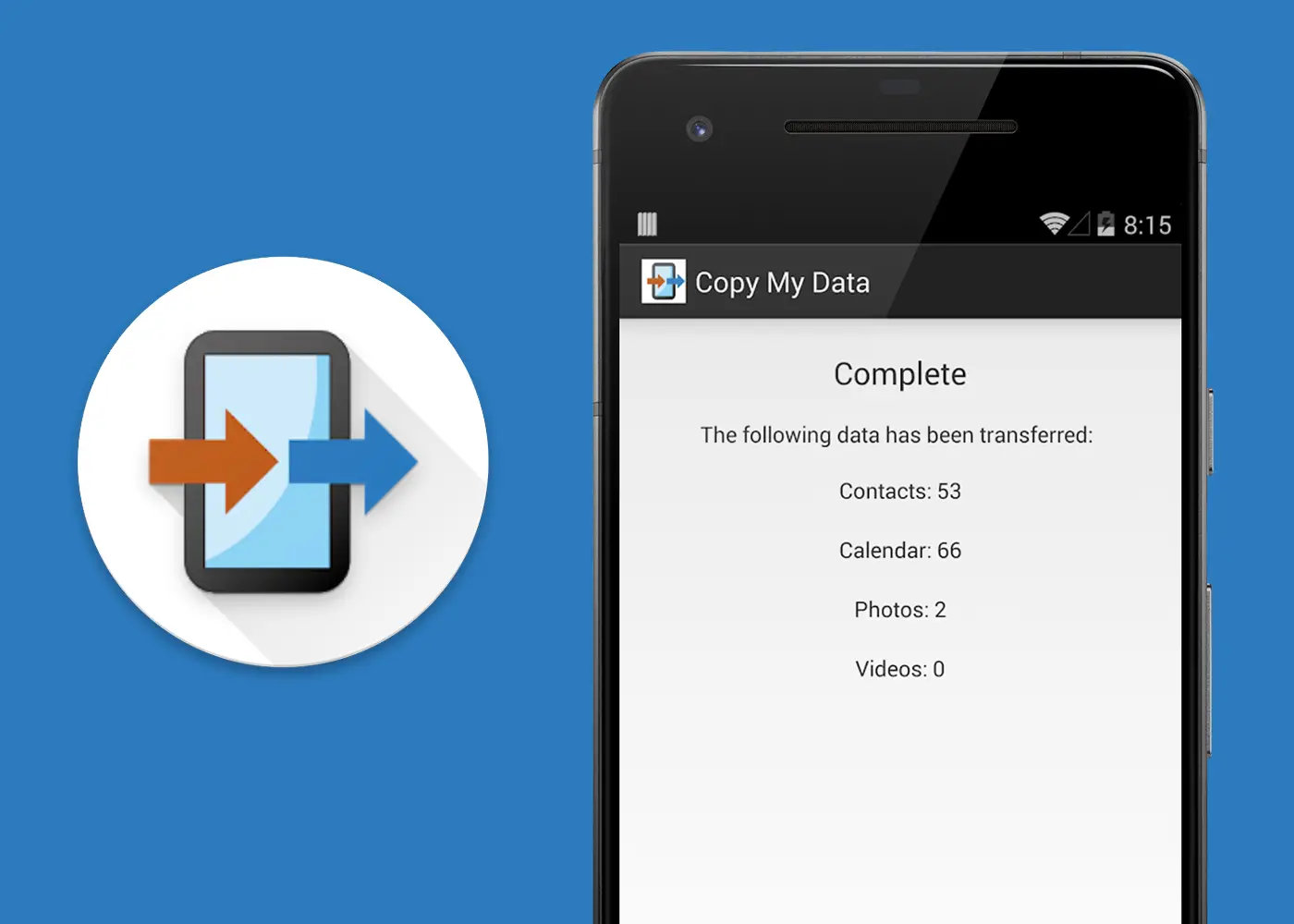
Se, invece, preferisci passare i tuoi contatti in modo più semplice e veloce, e senza dover ricorrere al noioso processo di gestione di iCloud, puoi farlo utilizzando una delle tante applicazioni che esistono a tale scopo. Per la sua utilità, e per un funzionamento più che collaudato, abbiamo scelto Copy my Data, uno strumento gratuito disponibile sia su iOS che su Android.
Una volta scaricata e installata l’applicazione su entrambi i dispositivi, devi solo seguire i seguenti passaggi:
- Apri l’applicazione, sia su iPhone che sul nuovo dispositivo Android.
- Assicurati che entrambi i terminali siano collegati alla stessa rete Wi-Fi.
- Nella schermata iniziale di Copia i miei dati, sull’iPhone, seleziona l’opzione «A o da un altro dispositivo tramite Wi-fi».
- Vedrai apparire una procedura guidata in cui scegli quali dati vuoi passare. Contrassegna solo i contatti.
- L’app ti chiederà il codice di sicurezza dell’iPhone. Una volta inserito, non ti resta che selezionare il dispositivo Android su cui vuoi trasferire i contatti.
Una volta terminato il processo, tutti i contatti che avevi archiviato sul tuo iPhone saranno disponibili sul dispositivo Android, compresi tutti i dati come nomi, cognomi, numeri di telefono e indirizzi email. Così facile. Ora devi solo assicurarti di non perdere contatti lungo il percorso la prossima volta che acquisterai uno smartphone Android.
Trasferisci contatti da Android a iPhone
Se hai deciso di effettuare il processo inverso, ovvero trasferire i tuoi contatti da un cellulare Android a un iPhone, i passaggi da seguire sono estremamente semplici se i tuoi contatti sono salvati nel tuo account Google.
Come spiega la stessa Apple sul proprio sito di supporto, il software iPhone permette di mantenere i contatti archiviati su Android grazie alla compatibilità con provider di posta elettronica di terze parti. Per aggiungere l’account Google in cui hai i tuoi contatti Android memorizzati sul tuo iPhone, devi seguire questi passaggi:
- Vai su Impostazioni e poi accedi alla sezione Password e account.
- Tocca Aggiungi un nuovo account (nel caso in cui non hai ancora inserito il tuo account Google) o tocca l’account Google in cui si trovano i contatti.
- Attiva l’interruttore Contatti nel pannello delle impostazioni dell’account Google.
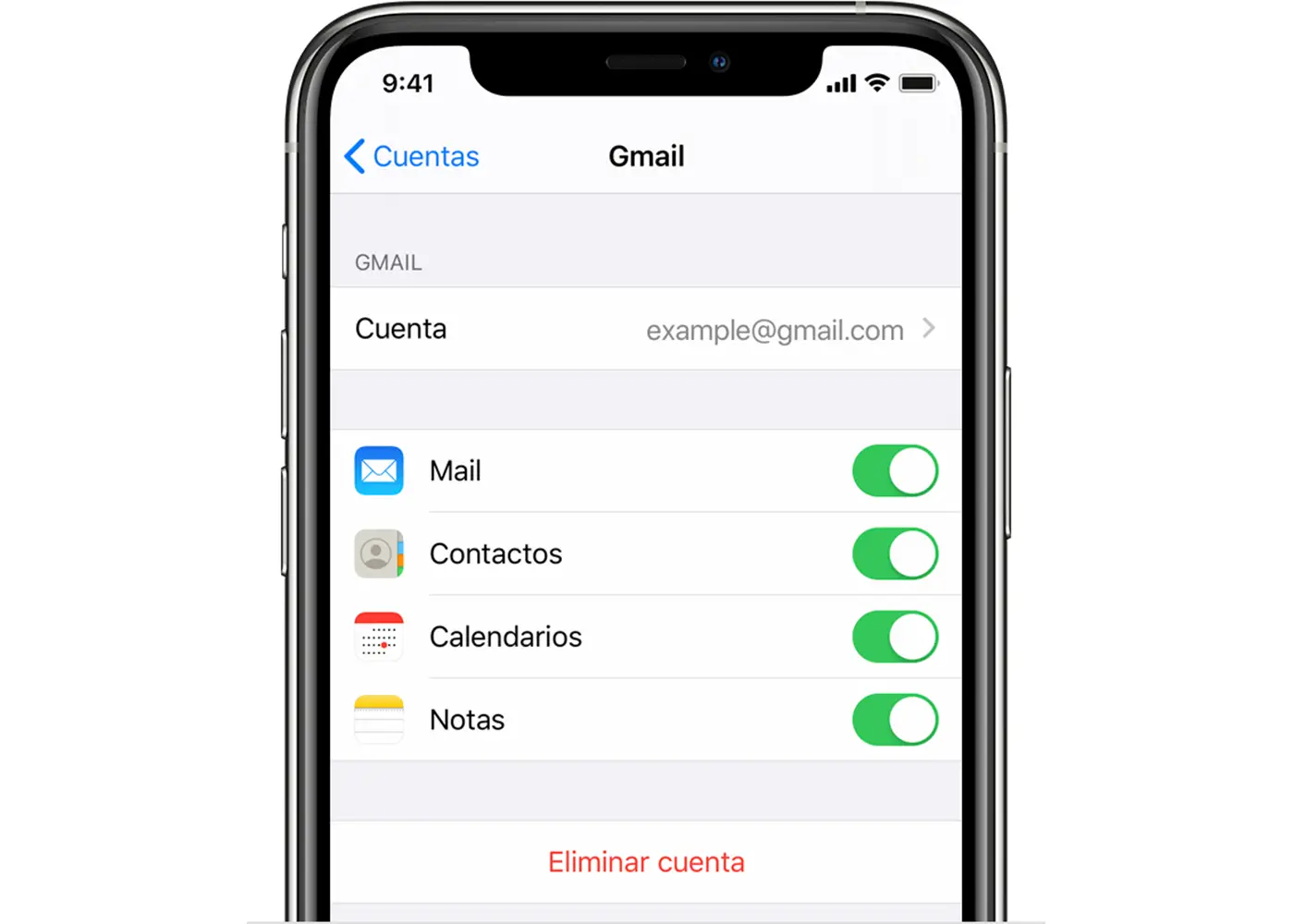
Assicurati di controllare la sincronizzazione dei contatti sul tuo iPhone
È tutto. Da quel momento in poi, i contatti memorizzati nel tuo account Google inizieranno a sincronizzarsi con il tuo iPhone e appariranno nella tua rubrica.